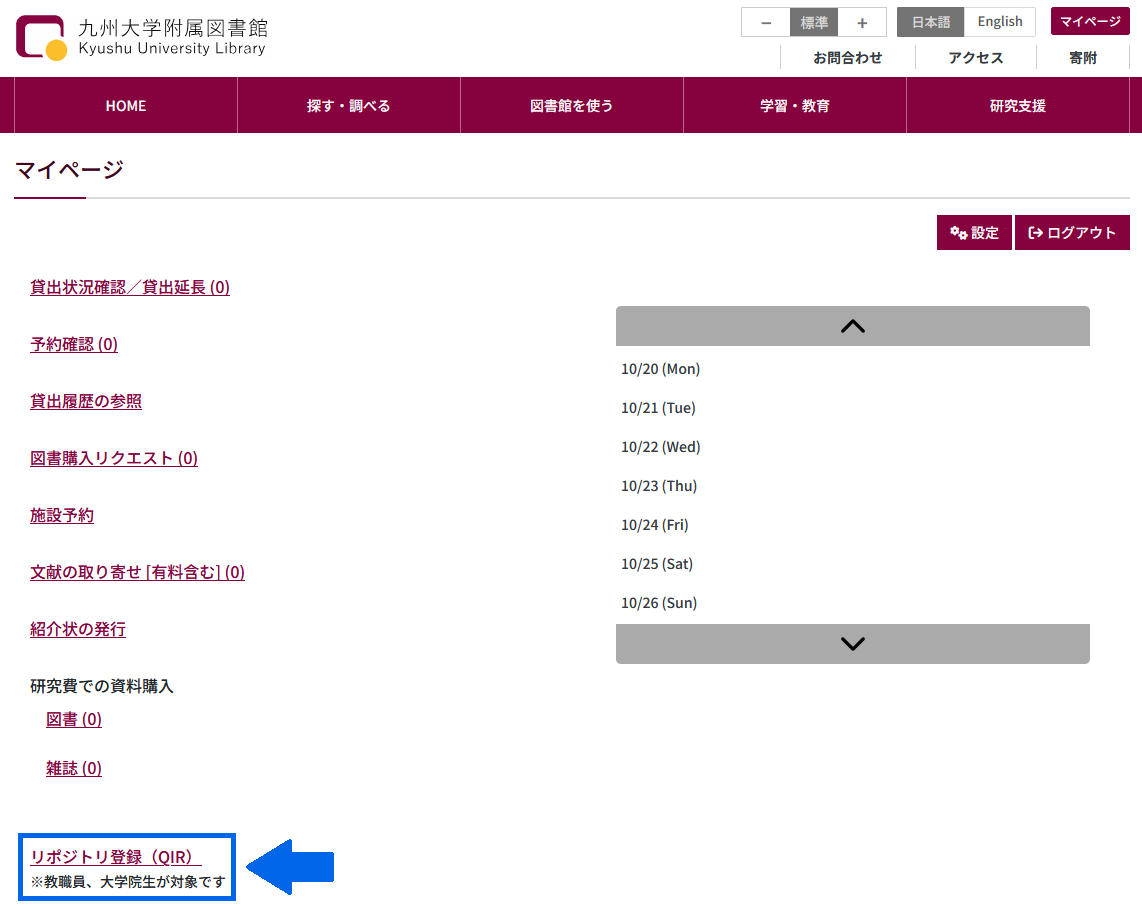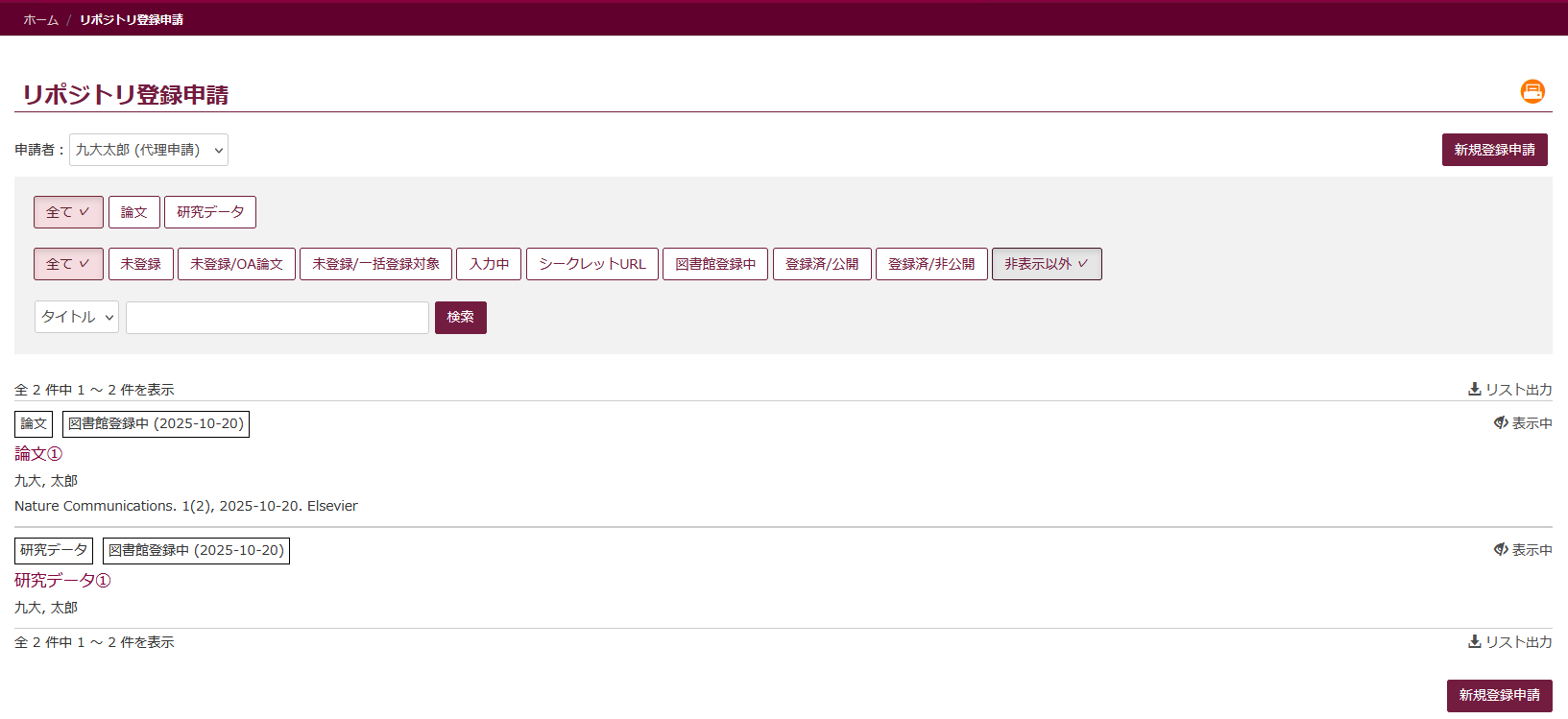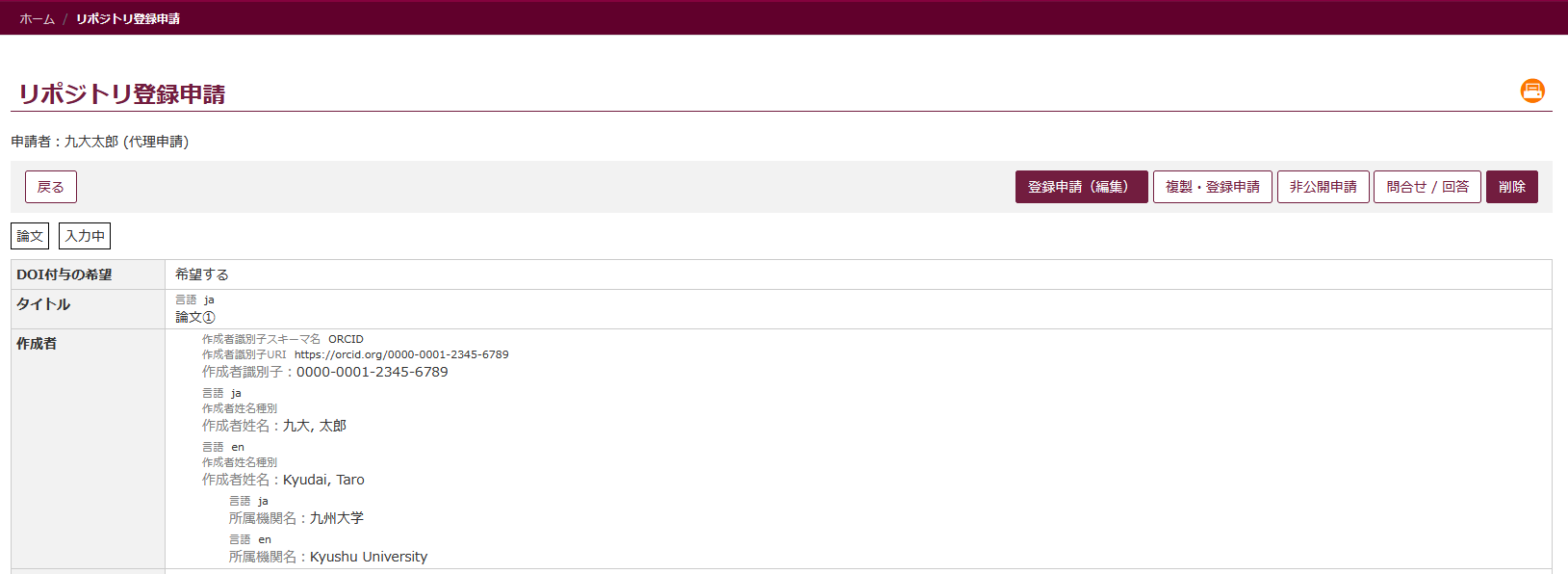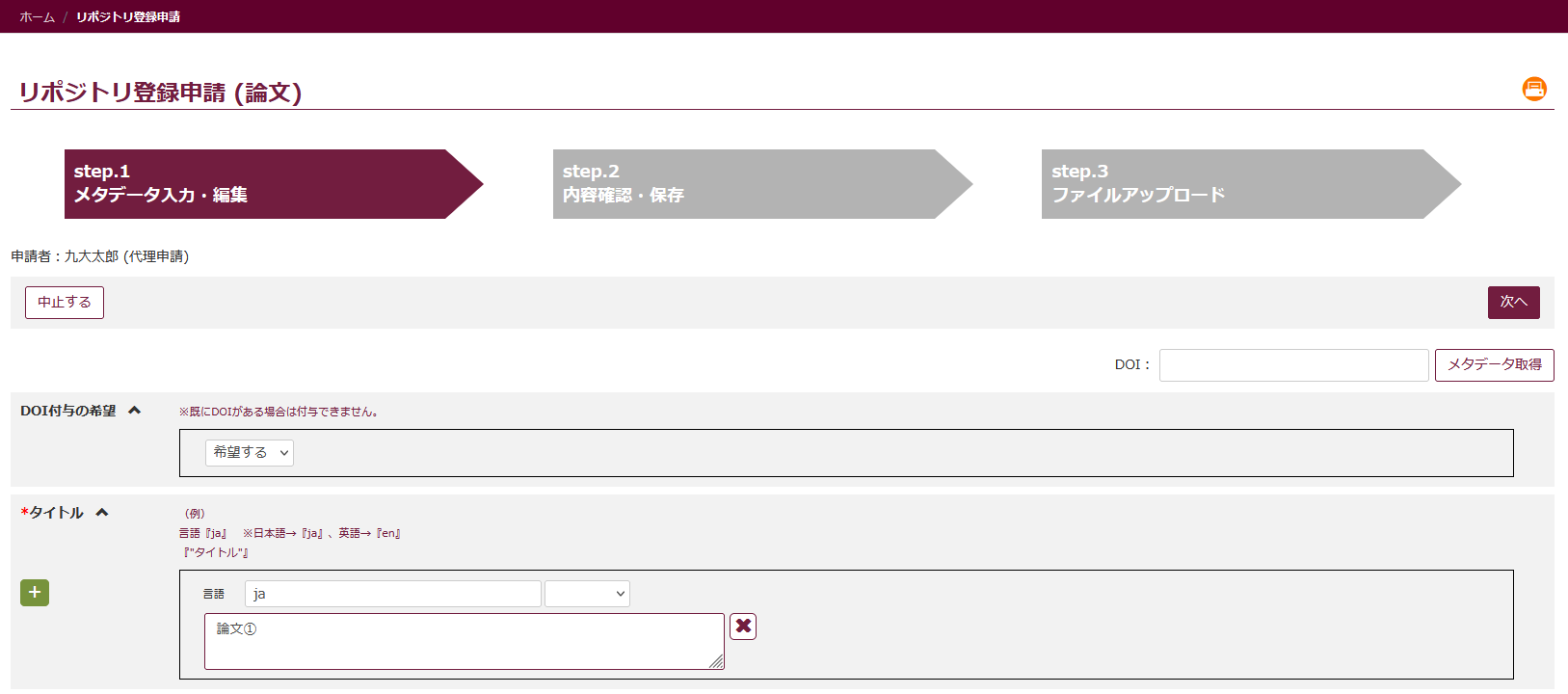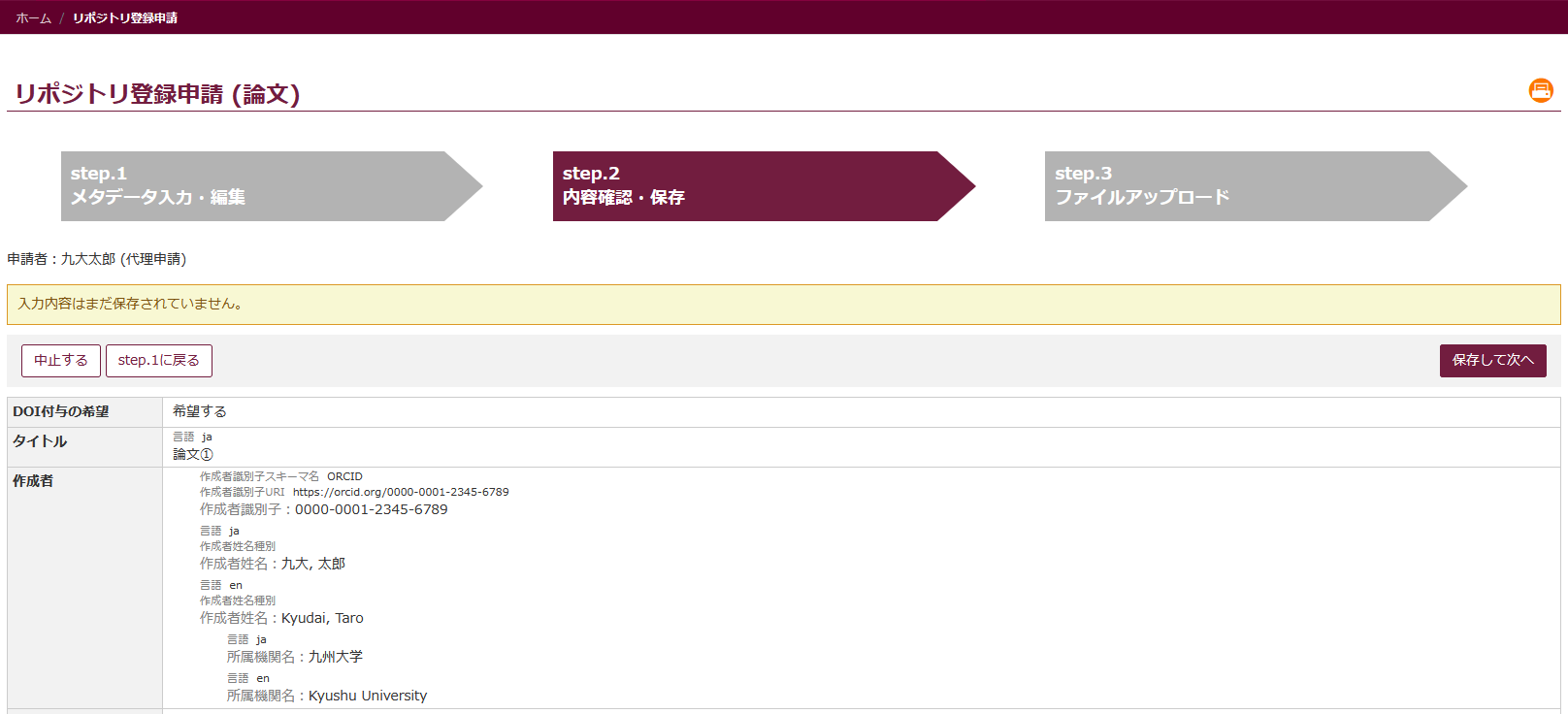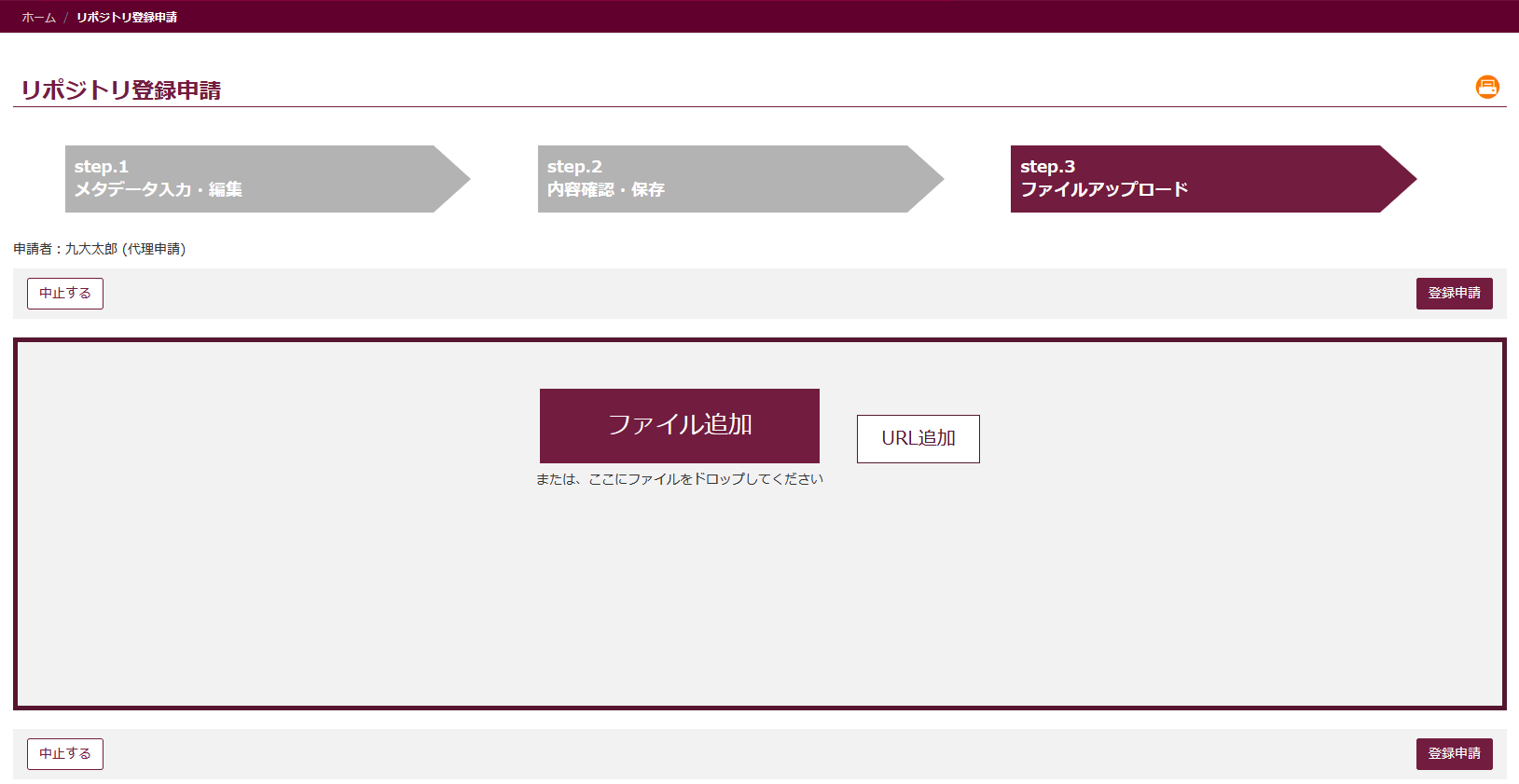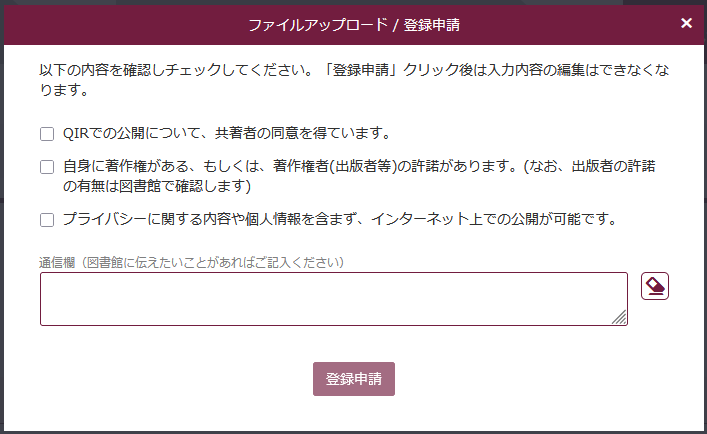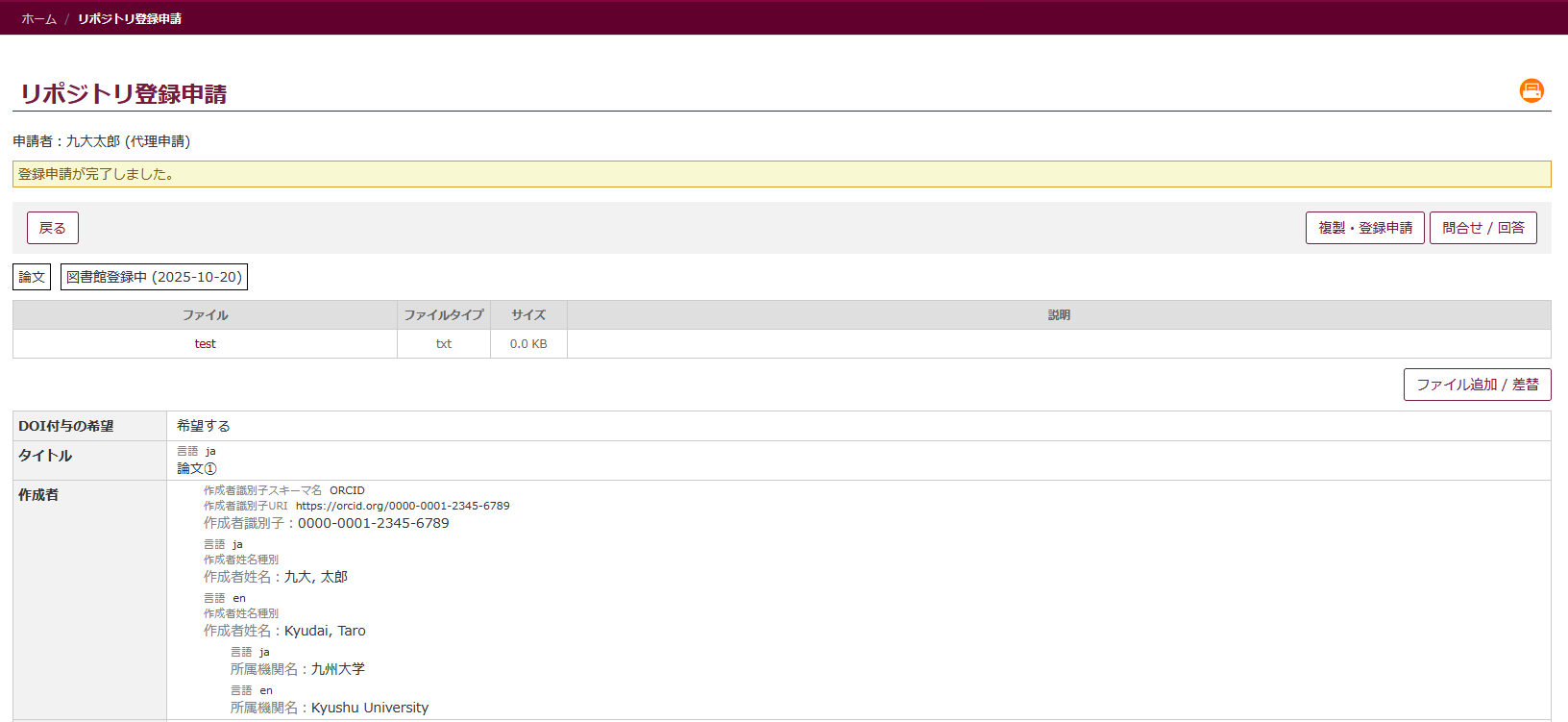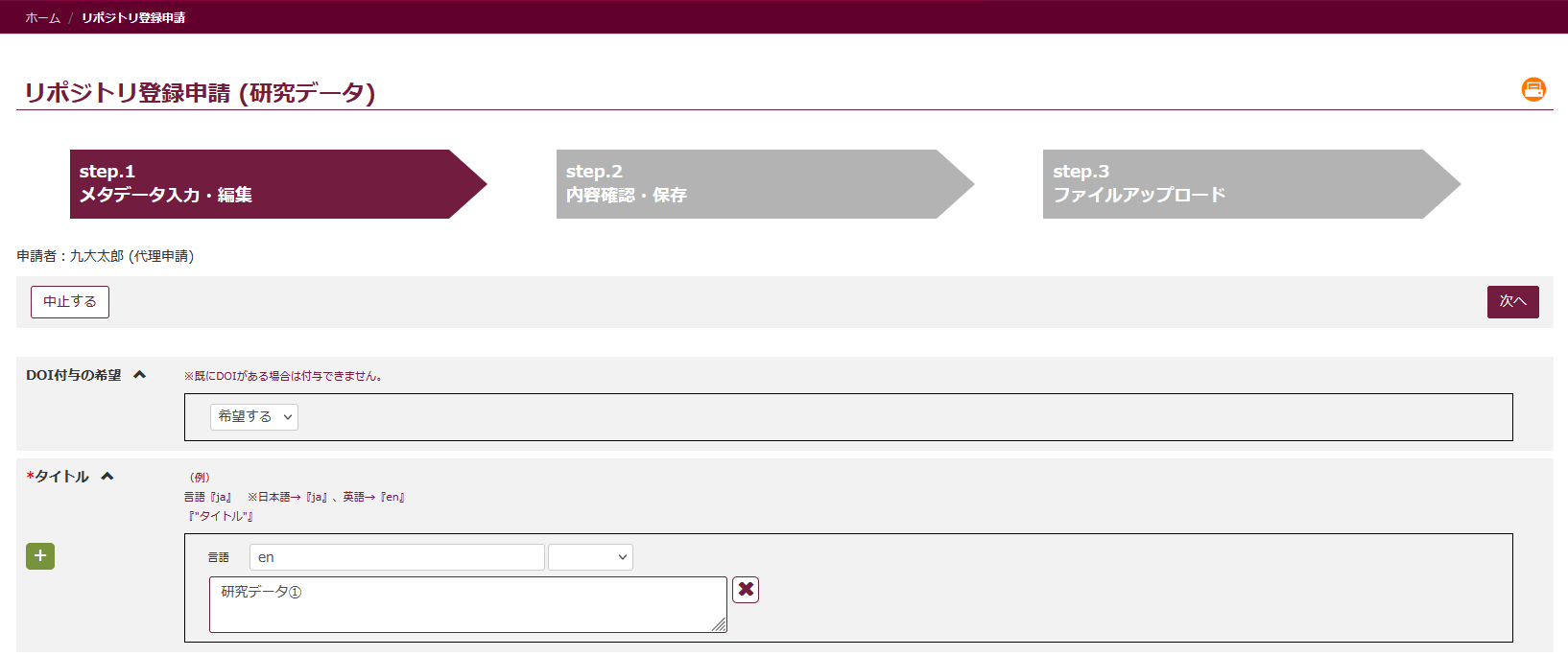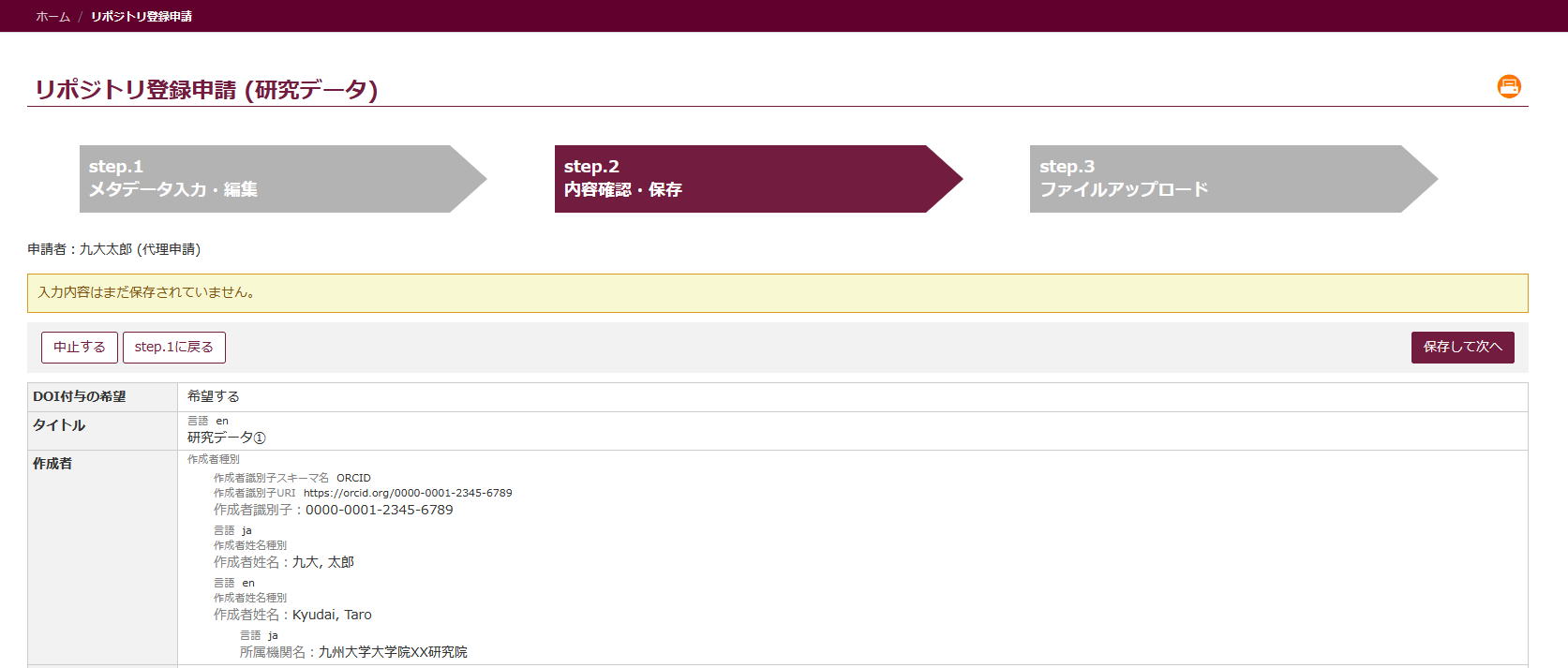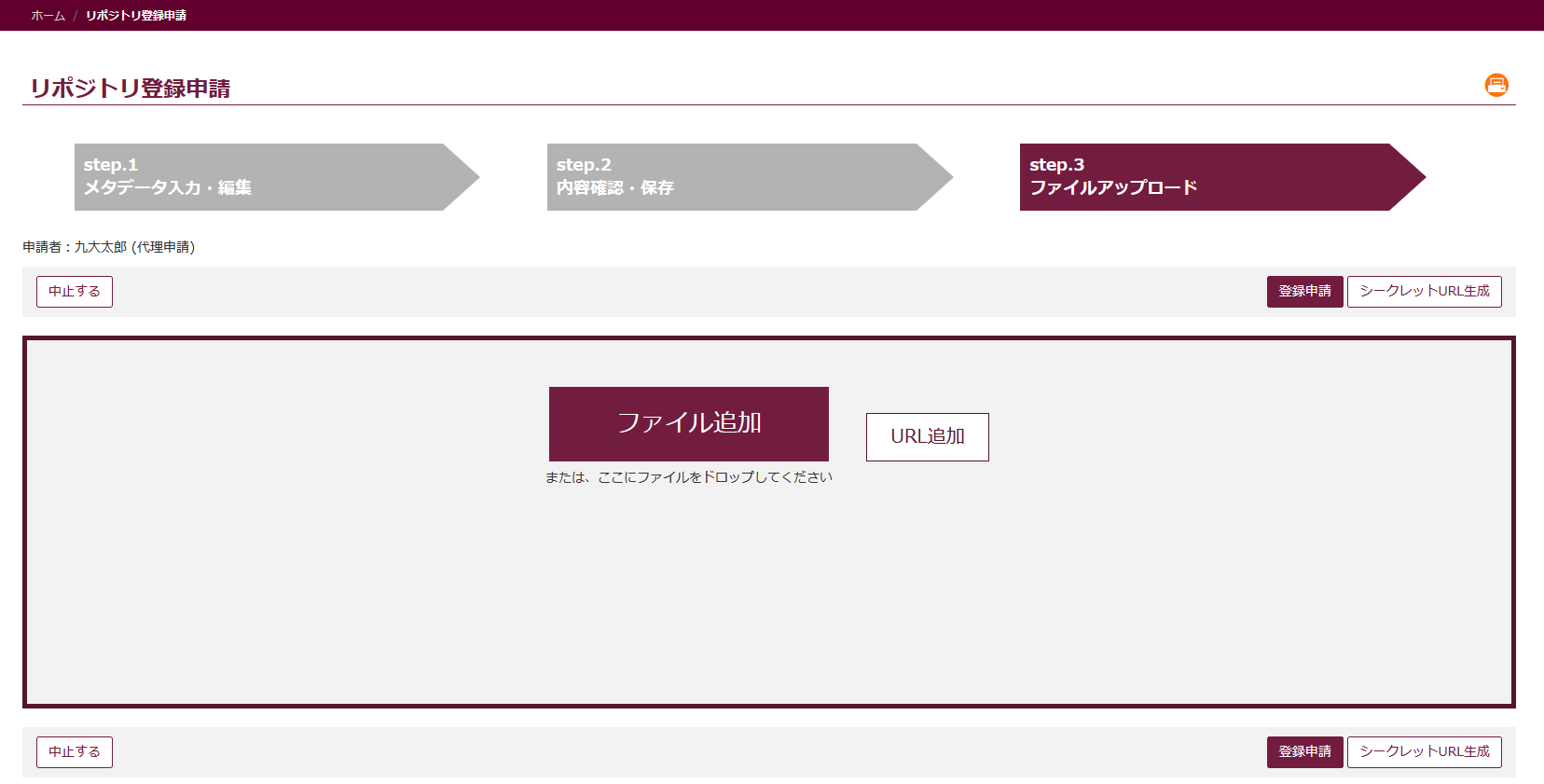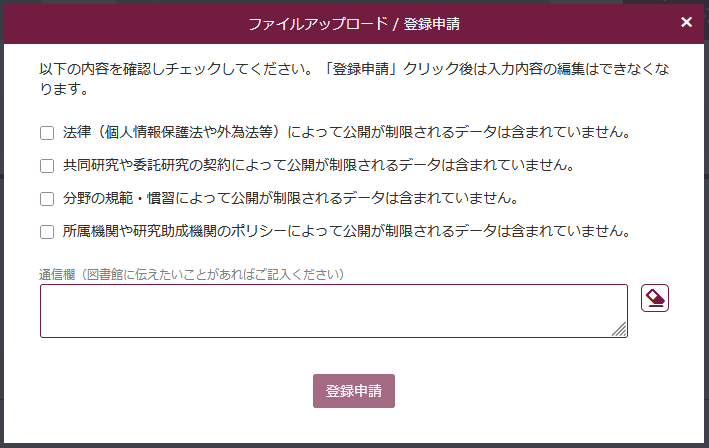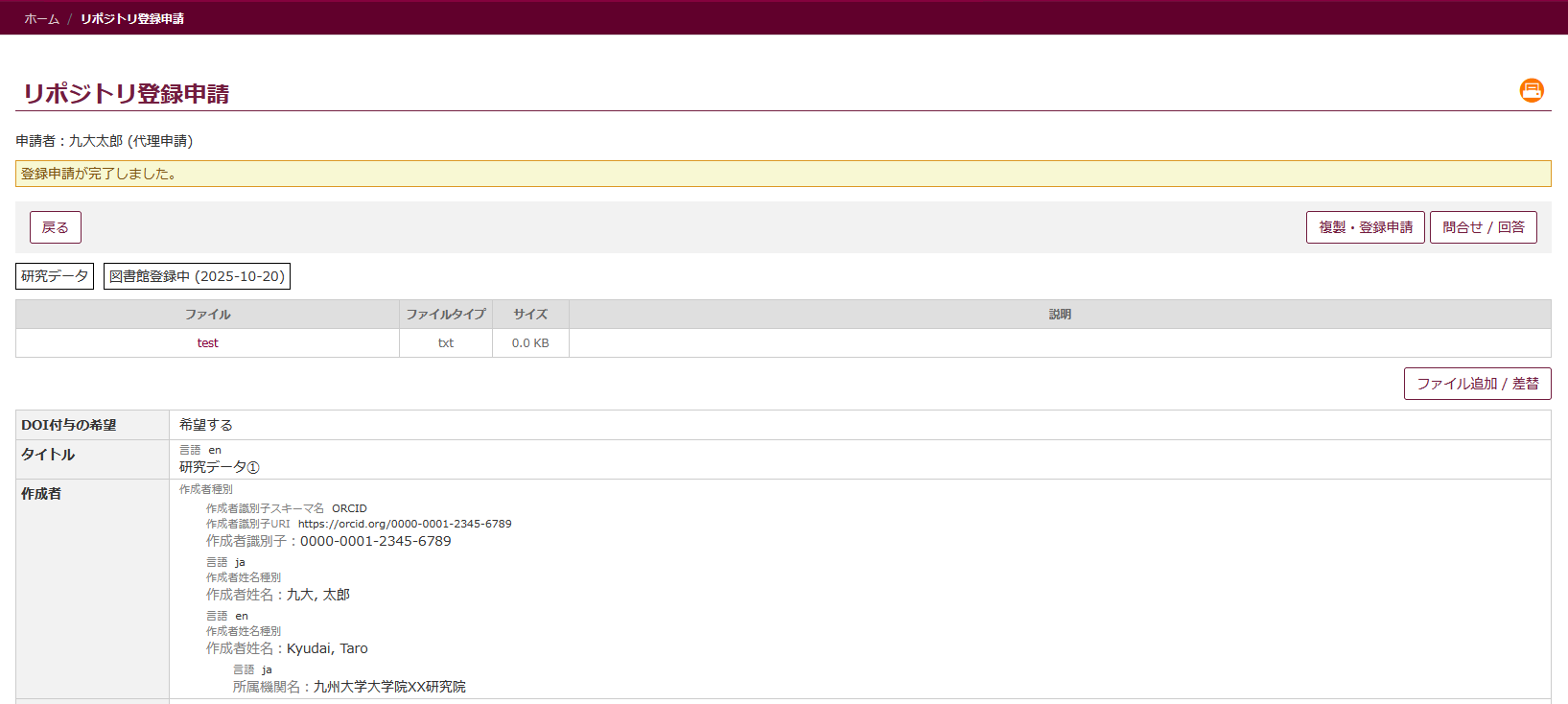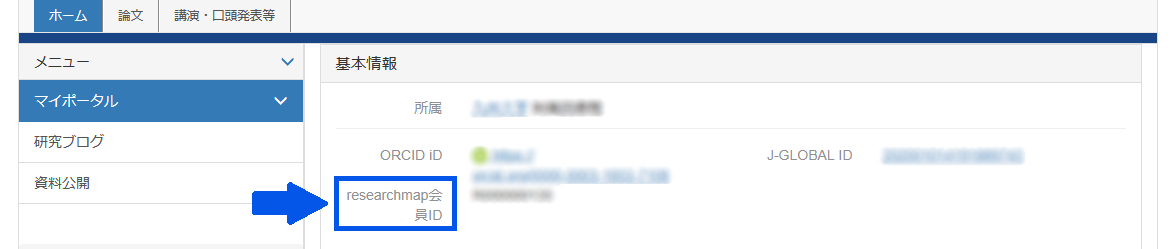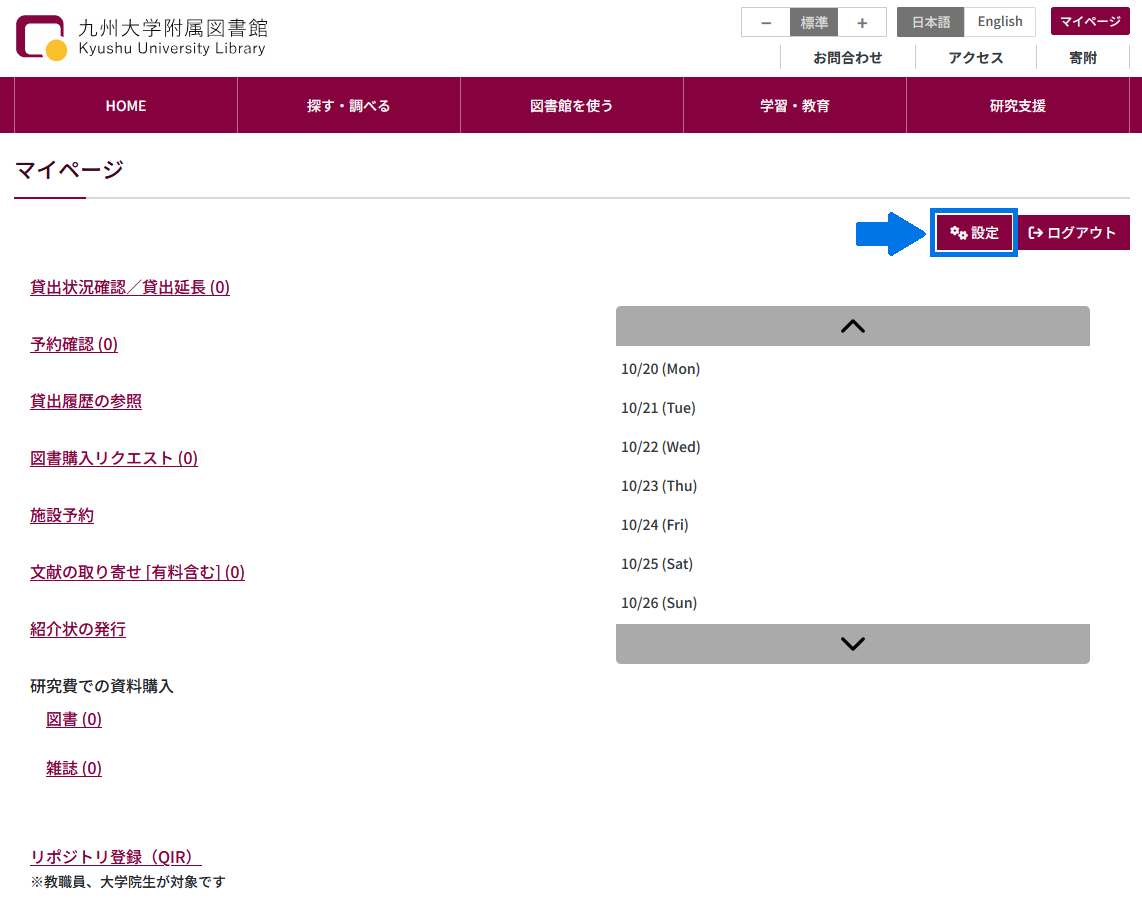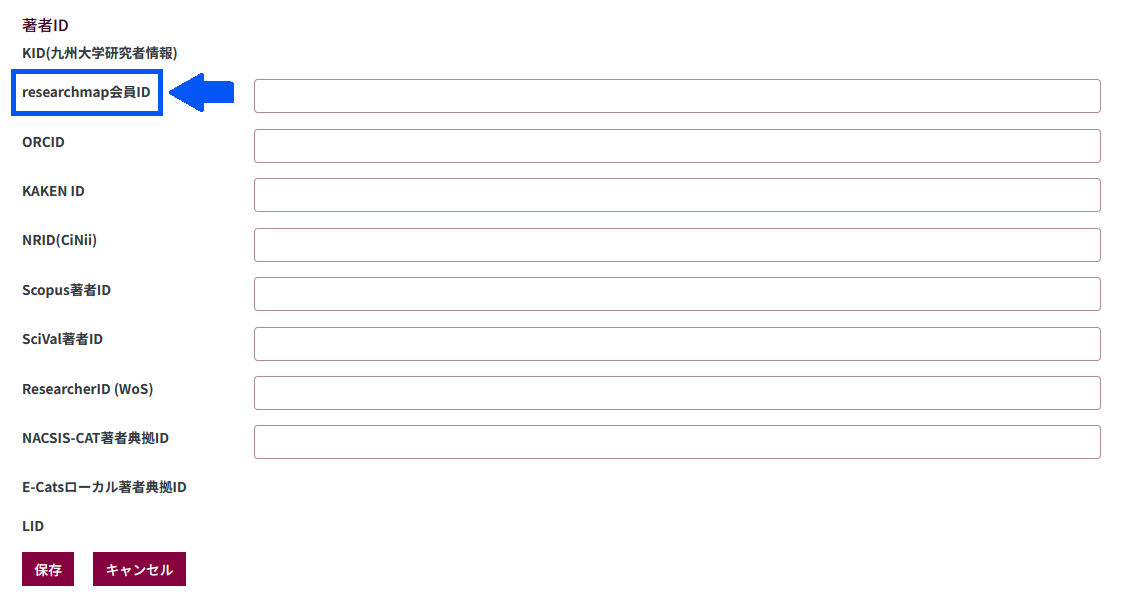- HOME
- 探す・調べる
- 図書館を使う
- 学習・教育
- 研究支援
- 図書館について
オープンアクセス
九州大学学術情報リポジトリ(QIR)登録申請フォームから登録する
本学に所属する教職員及び院生は、以下のWebフォームからリポジトリ登録が可能です。
https://catalog.lib.kyushu-u.ac.jp/ir_deposit/
ログイン>マイページ>リポジトリ登録
※ログインにはSSO-KIDが必要です。
目次
1. 新機能・制限事項
新機能
(1) researchmap連携
researchmapに登録した論文情報を用いて簡単にリポジトリ登録できます。
事前にマイページでresearchmap会員IDの登録が必要です。
→researchmap会員IDの調べ方とマイページへの登録方法
(2) DOI
永続識別子DOIを入力して論文のメタデータを自動入力できるようになりました。
また、登録手続きの過程で学内発行の研究成果に対してDOIの付与を申請できるようになりました。
DOIの付与により研究成果の発見可能性を向上し引用を促せます。
(3) 代理申請
代理人の指定により本人以外のユーザーが本人に代わり論文・研究データを登録申請できます。
代理人の設定は図書館で行います。代理人の【①氏名】【②全学基本メールのメールアドレス】を附属図書館eリソース課リポジトリ係までご連絡ください。
(4) 研究データ
Webフォームにより研究データの登録申請ができるようになりました。
研究データにDOIを付与し、そのDOIを論文の原稿に記述することも可能です。
制限事項
⚠️Webブラウザの戻るボタンや履歴機能は使用できません。
⚠️ダウンロード数は登録申請画面から直接確認できません。リンク先の個別の公開ページからご確認ください。
⚠️登録申請(研究データ)の「シークレットURL生成」は現在準備中です。
2. はじめに
論文の登録方法
論文情報に本文ファイルをアップロードすることで登録申請できます。その後、図書館でメタデータの修正や著作権の確認等の作業を行った後に、本文ファイルが公開されます。
- researchmap連携によりresearchmapから論文情報を取り込めます。
- DOIがある論文は論文情報の入力負担を軽減できます。
- DOIがある共著論文は、共著者の誰かが登録すれば登録済みになります。
論文情報には以下の登録段階があります。絞込みや検索が可能です。
任意の論文情報を選択すると論文情報詳細画面に進み、登録申請できます。
| 未登録 | まだオープンになっていない論文です。こちらを優先的に登録してください。 |
|---|---|
| 未登録/OA論文 | QIR以外でオープンになっている論文です。 |
| 未登録/一括登録対象 | QIR以外でCCライセンス付きでオープンになっている論文です。図書館で一括登録する予定です。 |
| 入力中 | 登録申請がまだ完了していない論文です。 |
| シークレットURL | (現在準備中)査読者等に共有中のデータです。共有期間は最長1年間です。 |
| 図書館登録中 | 図書館でメタデータの修正や著作権の確認等の作業を行っています。 |
| 登録済/公開 | 登録申請が完了し、QIRで公開した論文です。 |
| 登録済/非公開 | 非公開申請によりQIRで公開しないことにした論文です。 |
ℹ️「非表示以外」ボタン
論文リストの右端にある「表示中」のボタンをクリックすると、その論文が隠れて見えなくなります。
「非表示以外」ボタンをクリックすると、その論文が見えるようになります。
3. 論文情報詳細画面
表示されている論文に対して次の処理が可能です。
| 登録申請 | 本文ファイルをアップロードしてQIRで公開するための手続きです。 |
|---|---|
| 複製・登録申請 | 表示されている論文情報をコピーして登録申請できます。 |
| 非公開申請 | QIRでの公開を取りやめます。九州大学オープンアクセス方針実施要領に基づく手続きです。 |
| 問合せ/回答 | 登録申請に関して図書館に問合せできます。 |
| 削除 | 表示されている論文情報をリストから除外します。 |
4. 登録申請画面(論文)
登録申請画面でメタデータの作成と本文ファイルのアップロードができます。
Step.1/step.2
- メタデータはJPCOARスキーマという標準的なフォーマットのバージョン2.0に準拠しています。
- 論文にDOIが付与されている場合は、メタデータの自動入力が可能です。
- 学内発行の論文等の研究成果にDOIを付与するには「DOI付与の希望」で「希望する」を選択してください。
- タイトルと日付が必須項目です。公開前に図書館でメタデータを確認、補完しますので、メタデータが不足していても構わず可能な範囲で入力してください。
Step.3
QIR以外のインターネット上で誰でも本文ファイルをダウンロードできる場合は、そのURLを登録できます。QIRに本文ファイルを登録できない場合はご利用ください。
以下の点に問題がないかチェックして本文ファイルをアップロードしてください。
| ✅共著者の同意はあるか | 共著論文の場合、本文ファイルをQIRで公開することについて共著者から同意を得てください。 |
|---|---|
| ✅著作権に関する問題はないか |
|
| ✅プライバシーや個人情報に関する問題はないか | 本文ファイル中に許可なくプライバシー情報や個人情報を含んでいないことをチェックしてください。 |
| 📝通信欄(図書館に伝えたいことがあればご記入ください) | 公開してよいか気になる点があれば図書館にご相談ください。 |
ℹ️出版社の著作権ポリシーは以下のツールで調べることができます。
- Open policy finder (主に海外)
- SCPJ Search (主に国内)
ℹ️申請後、登録が完了するまでは、ファイルのみ追加・差し替えが可能です。
メタデータの修正が必要な場合は図書館にご連絡ください。
5. 登録申請画面(研究データ)
登録申請画面でメタデータの作成と研究データのアップロードができます。
Step.1/step.2
- メタデータはJPCOARスキーマという標準的なフォーマットのバージョン2.0に準拠しています。
- 研究データにDOIを付与するには「DOI付与の希望」で「希望する」を選択してください。
- 登録申請後、図書館から予約DOIをお知らせします。予約DOIはリポジトリ公開後1週間以内に有効になります。
- 研究データに対してCC0(創作性のある研究データに対してはクリエイティブ・コモンズ・ライセンス)の付与を推奨します。CC0やクリエイティブ・コモンズ・ライセンスを付与することで研究データの利活用を促進できます。
- タイトルと内容記述が必須項目です。公開前に図書館でメタデータを確認し、不足しているメタデータは後日補完をお願いすることがあります。
- 論文の根拠データを登録する場合は、メタデータの「関連情報」項目に以下の情報を入力してください。
- 関連情報種別 → isSupplementTo (~を補足している)
- 関連識別子 → 論文のDOI
- ライセンス等の権利情報や内容記述をreadmeファイルに詳しく記述することもできます。readmeファイルはstep.3でアップロードしてください。
ℹ️論文の根拠データは、論文の登録申請の過程で論文の本文ファイルと一緒にアップロードし、簡略的に登録することもできます。
Step.3
QIR以外のインターネット上で誰でも本文ファイルをダウンロードできる場合は、そのURLを登録できます。QIRに本文ファイルを登録できない場合はご利用ください。
⚠️「シークレットURL生成」は現在準備中です。
以下の点に問題がないかチェックして研究データをアップロードしてください。
| ✅法令上の問題はないか | 個人情報保護法や外国為替及び外国貿易法(外為法)、その他関連の法律や条例、国際条約等によって取扱いが規制されているデータが含まれていないかチェックしてください。 |
|---|---|
| ✅契約上の問題はないか | 共同研究や委託研究の契約によって公開が制限されるデータが含まれていないかチェックしてください。 |
| ✅分野の規範や慣習に関わる問題はないか | 研究分野や研究コミュニティによっては、規範や慣習、ガイドライン、国際条約等によりデータの公開が制限されている場合があります。該当するデータが含まれていないかチェックしてください。 |
| ✅所属機関や研究助成機関のポリシー上の問題はないか | 九州大学研究データ管理・公開ポリシーや所属部局の研究データ管理・公開実施要領、九州大学知的財産ポリシー、研究助成機関のポリシー等で公開が制限されるデータが含まれていないかチェックしてください。 |
| 📝通信欄(図書館に伝えたいことがあればご記入ください) | 公開してよいか気になる点があれば図書館にご相談ください。 |
ℹ️申請後、登録が完了するまでは、ファイルのみ追加・差し替えが可能です。
メタデータの修正が必要な場合は図書館にご連絡ください。
6. 補足情報
researchmap会員IDの調べ方とマイページへの登録方法
researchmap>マイポータルの「基本情報」内に「researchmap会員ID」が記載されています。
ログイン>マイページ>設定にアクセスします。
「researchmap会員ID」の入力欄にご自身のIDをご入力ください。通常はA-Z、0-9で始まる英数字10桁です。最後に「保存」をクリックしたら登録完了です。
ℹ️論文情報は翌日以降に反映されます。
ℹ️連携機能を中止したい場合は入力欄からresearchmap会員IDを削除してください。
問い合わせ先
附属図書館eリソース課リポジトリ係
Tel: 092-802-2459
Mail: qir@jimu.kyushu-u.ac.jp
Submitted:
| Updated:
| Total Views: 576